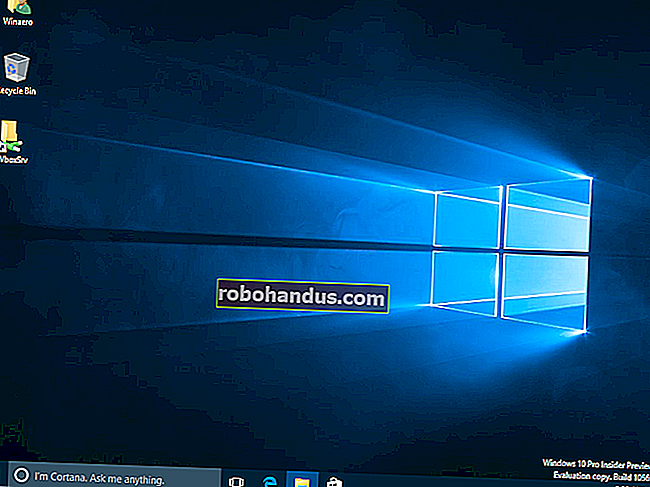Android 6.0의 내장 파일 관리자를 사용하는 방법

Android에는 이동식 SD 카드를 완벽하게 지원하는 파일 시스템에 대한 전체 액세스 권한이 포함되어 있습니다. 그러나 Android 자체에는 파일 관리자가 내장되어 있지 않으므로 제조업체는 자체 파일 관리자 앱을 만들고 사용자는 타사 앱을 설치해야합니다. Android 6.0에서는 이제 Android에 숨겨진 파일 관리자가 포함됩니다.
파일 관리자는 앱 서랍에 자체 아이콘이 없습니다. Google은 여전히 대부분의 사람들로부터 파일 시스템을 숨기고 싶어하기 때문입니다. 그러나 파일 관리자를 사용하면 파일을 찾아보고, 삭제하고, 검색하고, 열고, 공유하고, 복사하고, 그 밖의 모든 작업을 수행 할 수 있습니다.
Android 6.0의 숨겨진 파일 관리자에 액세스
이 파일 관리자에 액세스하려면 앱 서랍에서 Android의 설정 앱을 엽니 다. 장치 카테고리에서 "저장소 및 USB"를 탭합니다.

관련 : Android 기기에서 공간을 확보하는 5 가지 방법
이렇게하면 Android 기기의 공간을 확보하는 데 도움이되는 Android의 저장소 관리자로 이동합니다. Android는 기기에서 사용한 공간의 시각적 개요를 제공하고 앱, 이미지, 동영상, 오디오 및 기타와 같은 카테고리로 분류합니다. 기기에 여러 사용자 계정이 구성되어있는 경우 Android는 각 사용자 계정이 사용중인 데이터의 양을 표시합니다.
카테고리를 탭하여 공간을 사용중인 항목을 확인하고 제거 할 항목을 선택합니다. 예를 들어, "앱"을 탭하면 가장 큰 앱이있는 설치된 앱 목록이 먼저 표시됩니다.

파일 관리자에 액세스하려면이 목록의 맨 아래로 스크롤하고 "탐색"옵션을 누릅니다.

관련 : Android에서 파일 관리 및 파일 시스템 사용 방법
그러면 장치의 내부 저장소 또는 외부 SD 카드 저장소를보고 탐색 할 수있는 인터페이스로 이동합니다. Android는 실제로 여기에 파일 시스템을 제공합니다. 타사 파일 관리 앱에서 볼 수있는 것과 동일한 파일 시스템입니다. 물론 타사 파일 관리자와 루트 권한 없이는 전체 루트 파일 시스템에 액세스 할 수 없습니다.

Android의 내장 파일 관리자를 사용하는 방법
여기에서 할 수있는 작업은 다음과 같습니다.
- 파일 시스템 찾아보기 : 폴더를 탭하여 입력하고 내용을 봅니다. 다시 돌아가려면 화면 왼쪽 상단 모서리에있는 폴더 이름을 누르고 상위 폴더 중 하나를 누릅니다.
- 파일 열기 : Android 기기에서 해당 유형의 파일을 열 수있는 앱이있는 경우 파일을 탭하여 연결된 앱에서 엽니 다. 예를 들어 다운로드를 탭하여 다운로드를보고 PDF 파일을 탭하여 기본 PDF 뷰어에서 열 수 있습니다.
- 하나 이상의 파일 선택 : 파일 또는 폴더를 길게 눌러 선택합니다. 그런 다음 파일 또는 폴더를 탭하여 선택하거나 선택 취소합니다. 파일을 선택한 후 메뉴 버튼을 누르고 "모두 선택"을 눌러 현재보기에서 모든 파일을 선택합니다.

- 앱에 하나 이상의 파일 공유 : 하나 이상의 파일을 선택한 후 공유 버튼을 탭하여 앱으로 보냅니다. 예를 들어, Dropbox 또는 Google Drive에 공유하여 클라우드 스토리지 서비스에 업로드 할 수 있습니다.
- 하나 이상의 파일 삭제 : 휴지통 아이콘을 탭하여 하나 이상의 선택한 파일을 삭제합니다.
- 다른 폴더로 파일 복사 : 메뉴 버튼을 누르고 "복사 위치"를 선택하여 선택한 파일 또는 폴더를 다른 폴더로 복사합니다. 여기에서 메뉴 버튼을 탭하고 "내부 저장소 표시"를 선택하여 기기의 내부 저장소를 확인하고 원하는 폴더에 복사 할 수 있습니다. 여기에 "새 폴더"버튼이있어 내부 저장소에 새 폴더를 만들 수 있습니다. Android에는 파일을 "이동"하는 방법이없는 것 같습니다. 파일을 새 위치에 복사하고 원본을 삭제하면됩니다.

- 파일 검색 : 화면 오른쪽 상단에있는 돋보기 아이콘을 탭하여 Android 기기의 저장 공간에있는 파일을 검색합니다.
- 목록보기와 격자보기 중에서 선택하기 : 메뉴 버튼을 누르고 "격자보기"또는 "목록보기"를 선택하여 둘 사이를 전환하십시오.
- 파일 정렬 방법 선택하기 : 화면의 오른쪽 상단 모서리에있는 정렬 버튼을 누르고 "이름 별", "수정 된 날짜 별"또는 "크기별"을 선택하여 파일을 정렬하십시오.

기본 제공 파일 관리자는 최소한의 기본 기능이지만 네트워크 저장소 위치에 액세스하거나 루트 파일 시스템에 액세스해야하는 경우가 아니면 필요한 모든 기본 기능을 갖추고 있습니다. 파티 앱.
Android의 "저장 위치"인터페이스가 표시 될 때마다 메뉴 버튼을 탭하고 "내부 저장소 표시"를 선택하여 장치의 파일 시스템을 확인하고 원하는 위치에 파일을 저장할 수도 있습니다.